很多人不知道Win10如何查看显卡是否支持DirectX12?今日为你们带来的文章是Win10查看显卡是否支持DirectX12的方法,还有不清楚小伙伴和小编一起去学习一下吧。
第一步:在Windows10系统桌面,右键点击桌面左下角的开始按钮,在弹出菜单中选择“运行”菜单项(如图所示)。
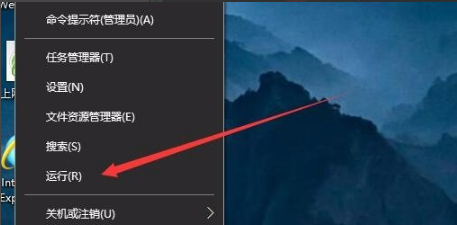
第二步:或者在Windows10系统桌面,同时按下键盘上的快捷键Win+R组合键(如图所示)。
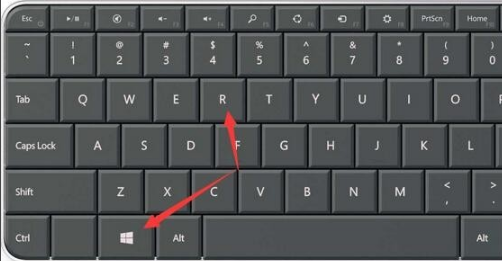
第三步:这时就可以打开Windows10系统的运行窗口了,在打开的运行对话框中输入Dxdiag命令,然后点击“确定”按钮(如图所示)。
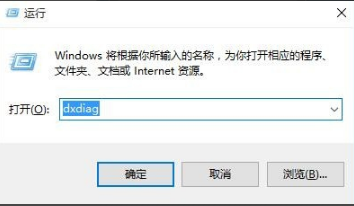
第四步:这时就会打开DirectX诊断工具,同时软件会自动扫描系统,左下角会显示其诊断的进程(如图所示)。
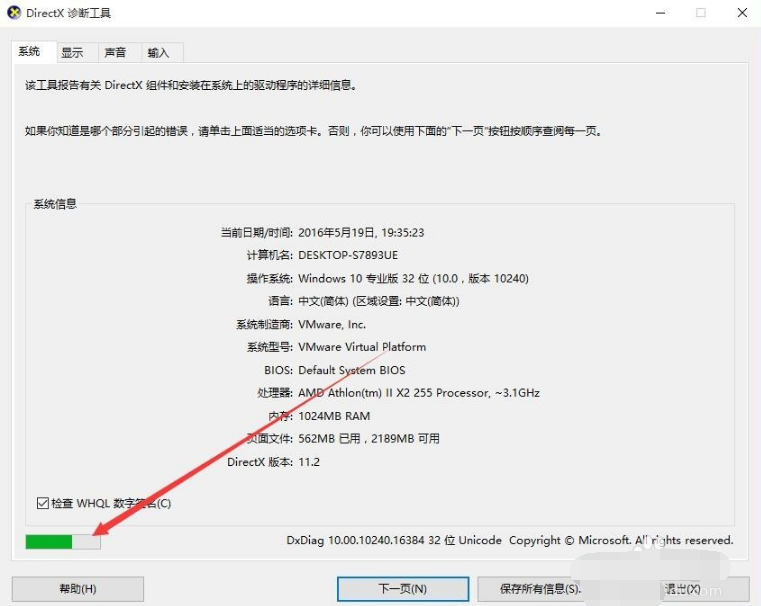
第五步:一会诊断完成后,我们点击上面的“显示”选项卡(如图所示)。
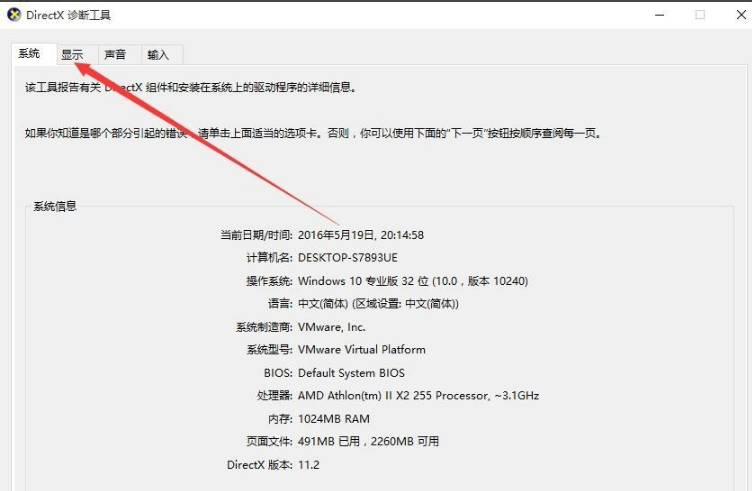
第六步:在这里就可以查看到显卡的一些信息,我们查看右下角的功能级别与驱动程序模型,如果你的显卡支持DX12的话,其功能级别中就会有12,下面的驱动程序模型为WDDM2,如果不是的话,就说明你的显卡不支持DX12(如图所示)。
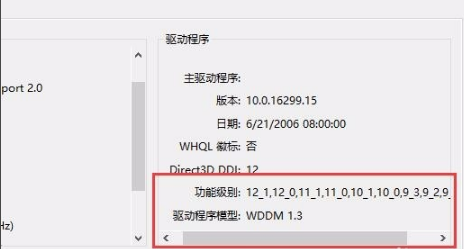
- 蜻蜓FM怎么开通免流畅听?蜻蜓FM开通免流畅听的方法
- 音频工具箱怎么修改输出格式?音频工具箱修改输出格式的方法
- 微记账如何开启记账提醒?微记账开启记账提醒的方法
- Xshell6评估过期怎么激活?Xshell6评估过期激活的办法
- 美易相机怎么编辑视频?美易相机编辑视频的方法
- Win8怎么禁用Metro界面?Win8禁用Metro界面的方法
- QQ音乐怎么看听歌时长?QQ音乐查看听歌时长的方法
- Win8系统如何进行内存检测?Win8系统进行内存检测的方法
- 会计云课堂怎么做题?会计云课堂扫码做题流程
- 会计云课堂怎么听课?会计云课堂网上听课步骤详解
- Win8系统怎么用WinNTSetup安装WinXP系统?
- 人人译视界怎么添加中文字幕?人人译视界为你的视频加入文字翻译的方法
- Uplay更新失败怎么办?Uplay更新失败的解决方法
- 希沃桌面助手被隐藏了怎么调出来?希沃桌面助手被隐藏了调出来的方法
- 人人讲怎么录视频?人人讲录视频的方法
- 威力导演如何将照片制作成视频?威力导演将照片制作成视频的方法
- IconWorkshop如何更改图标?IconWorkshop更改图标的方法
- IconWorkshop怎么批量制作ico图标?IconWorkshop批量制作ico图标的方法
- 趣步怎么获取糖果?趣步获取糖果的方法
- 趣步怎么添加手环设备?趣步添加手环设备的方法
- 云竹协作怎么进行分享?云竹协作进行分享的方法
- 云竹协作怎么在线编辑文件?云竹协作在线编辑文件的方法
- 腾讯体育怎么观看回放视频?腾讯体育观看回放视频的方法
- 腾讯体育怎么获取k币?腾讯体育获取k币的方法
- 美圈app怎么发布作品?美圈app发布作品的方法
- 海尔 W62笔记本电脑TouchPad驱动
- 海尔 W62笔记本电脑Remove_USB驱动
- 海尔 W62笔记本电脑调制解调器驱动
- 海尔 W62笔记本电脑网卡驱动
- 海尔 W62笔记本电脑读卡器驱动
- 联想 昭阳7695/7698系列笔记本电脑调制解调器驱动
- 联想 昭阳7695/7698系列笔记本电脑触摸板驱动
- 联想 昭阳7695/7698系列笔记本电脑电源管理软件
- Hedy七喜 S4系列机种笔记本 键盘控制最新驱动
- Hedy七喜 S4系列机种笔记本 读卡器最新驱动
- 怪物猎人世界冰原各种长剑变化MOD v2.57
- 疯狂之刃无限生命修改器 v2.3
- 模拟人生4艺人类新职业MOD v2.3
- 三国志13舰娘头像包 v2.3
- 环世界a15近防系统MOD v2.3
- 创世理想乡滑板耐久不会下降MOD v2.81
- 钢铁雄心4荷兰轴心开局MOD v2.3
- 幽浮2AK-12突击MOD v2.3
- 辐射4恶趣味MOD 濮瑰瀵瞯1.2
- 恶魔的挑战四项修改器 v3.3
- rhetorical question
- rhetorician
- rheumatic fever
- rheumatism
- rheumatoid arthritis
- Rh factor
- rhinestone
- rhino
- rhinoceros
- rhizome
- 这样学习英语写作最有效/新航道突围英语丛书
- 王宠行草集字对联/中国对联集字字帖
- 金农隶书集字对联/中国对联集字字帖
- 褚遂良楷书集字对联/中国对联集字字帖
- 汉碑集字对联/中国对联集字字帖
- 篆书集字对联/中国对联集字字帖
- 中炮布局精要
- 体育保险学(高等教育体育教材)
- 赵孟頫楷书集字对联/中国对联集字字帖
- 这样学习英语语法最有效/新航道突围英语丛书
- [BT下载][赛小花的远大前程][全42集][WEB-MKV/45.64G][国语配音/中文字幕][1080P][HotWEB] 剧集 2017 大陆 剧情 打包
- [BT下载][相逢时节][全38集][WEB-MP4/66.48G][国语配音/中文字幕][4K-2160P][60帧率][H265][SeeTV] 剧集 2022 大陆 剧情 打包
- [BT下载][The Ghost Town Terror 第一季][更新至02集][英语无字][MKV][720P/1080P][片源 剧集 2022 美国 纪录 连载
- [BT下载][心灵之地/腹地 Heartland.CA 第十五季][全10集][英语中字][MKV][720P/1080P][WEB+中文字幕 剧集 2021 加拿大 剧情 全集
- [BT下载][心灵之地/腹地 Heartland.CA 第十四季][全10集][英语中字][MKV][720P/1080P][WEB+中文字幕] 剧集 2021 加拿大 剧情 全集
- [BT下载][心灵之地/腹地 Heartland.CA 第十三季][全10集][英语中字][MKV][720P/1080P][WEB+中文字幕] 剧集 2019 加拿大 剧情 打包
- [BT下载][心灵之地/腹地 Heartland.CA 第十二季][全11集][英语中字][MKV][1080P][WEB+中文字幕] 剧集 2019 加拿大 剧情 连载
- [BT下载][动物本色 Animal 第二季][全04集][英语中字][MKV][720P/1080P][NETFLIX] 剧集 2022 美国 纪录 全集
- [BT下载][亚历山德罗·卡特兰:简单的问题 Alessandro][全06集][意语中字][MKV][720P/1080P][NETFLIX] 剧集 2022 意大利 真人 打包
- [BT下载][欢迎来到弗拉奇 Welcome to Flatch 第一季][更新至07集][英语中字][MP4][1080P][多版] 剧集 2022 美国 喜剧 连载